有时候想要往详情页增加一些促销文案,又苦于没有相对应的技术操作,怕弄坏了网站。现在不用怕,只需要跟着文章一步一步操作,你也能学会如何在页面添加自己想要的信息。
▶ 让我们先看优秀的促销文案样式例子:
(这些都是需要网站管理人员自己添加的,一般主题不会有这种)
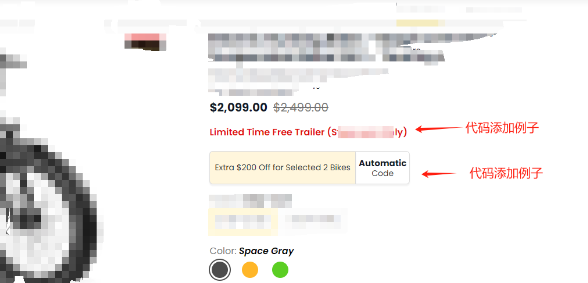
案例1
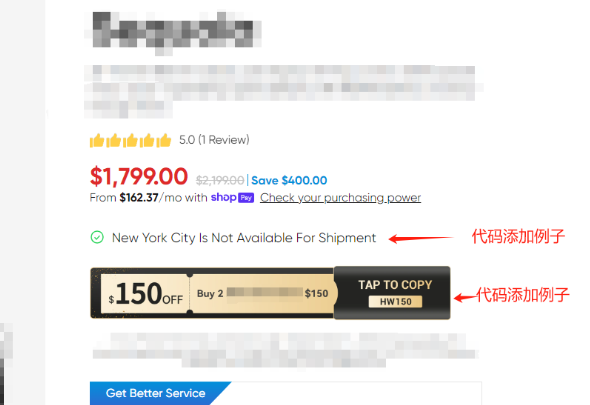
案例2
网站能把需要的信息都列出来给客户查看,这样能极大地促进转化。
▶ 前提准备:
这篇文章、Shopify店铺后台(主题需要是2.0)
▶ 如何判断商店是否是Shopify 2.0版本?
1. 登录您的Shopify后台;
2. 在线商店-》点击三个点-》编辑代码;
3. 左上角搜索product,模板(template)下面出现product.json文件即代表主题是2.0;
4. 搜索完毕后,左上角退出即可。
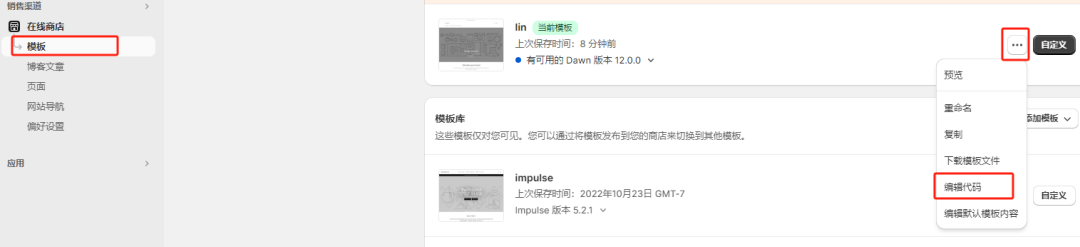
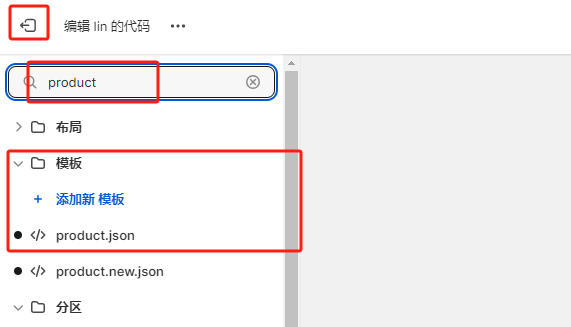
确认了是2.0版本后,我们就可以开始正文啦!
尝试一:添加简单的文案提示
▶ 文字步骤(下面有截图步骤):
1. 登录您的Shopify后台;
2. 在线商店-》自定义;
3. 最上方,点击主页-》选择产品-》默认产品
4. 左边看到模板-》添加块-》选择自定义Liquid(或者自定义Html)
5. 出现后复制下面代码即可
<span>Buy 2, Get extral 20% off, Code: xxxxx</span>
想要修改任何内容,只需要修改里面的文案即可。例如:xxxxxxx
▶ 文字步骤(下面有截图步骤):
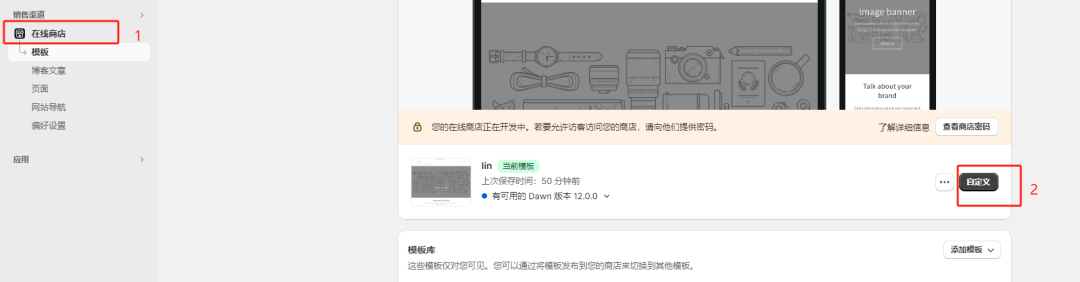
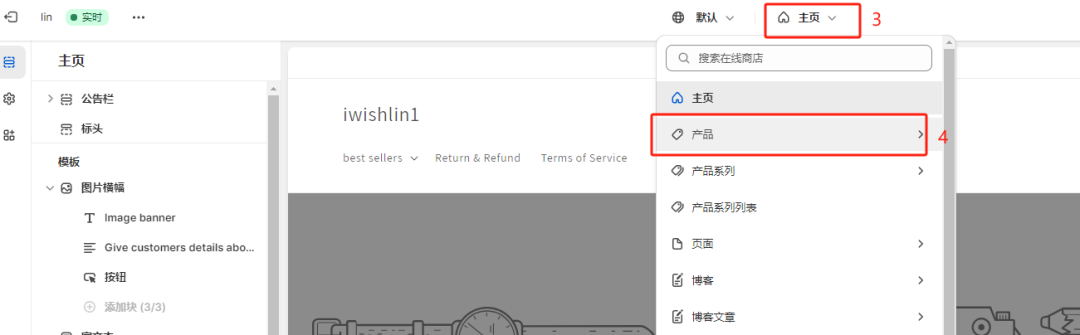
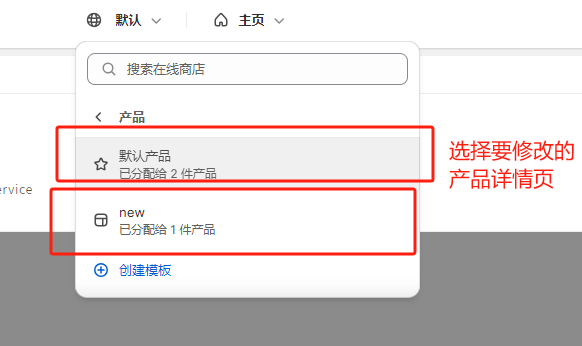
No comments:
Post a Comment